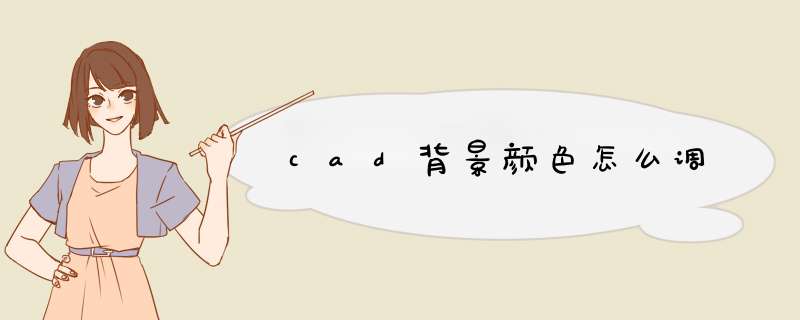
2、上下文选择“二维模型空间”,界面元素选择“统一背景”,颜色设置为所要更改的颜色,点击“应用并关闭”,点击“确定”即可。
在CAD的页面点击左上角的打开设置按钮,然后点击下方的“选项”按钮,点击“选项”按钮以后,然后在选项页面的上方点击“显示”按钮,然后在显示页面里找到“颜色”按钮,然后在左边的颜色项将颜色改为黑色即可。以cad2010为例,具体 *** 作方法如下:
1、没有设置之前页面的背景是白色的,在CAD的页面点击左上角的打开设置按钮。
2、点击设置按钮以后,然后点击下方的“选项”按钮。
3、点击“选项”按钮以后,然后在选项页面的上方点击“显示”按钮。
4、点击“显示”按钮以后,然后在显示页面里找到“颜色”按钮并点击打开。
5、点击“颜色”进入以后,然后在左边的颜色项将颜色改为黑色即可。
6、颜色更改为黑色后,点击底部的应用。
7、背景颜色就变成黑色的了。
注意事项:
1、根据步骤 *** 作,否则容易导致不成功。
2、如果是布局空间,方法同上,只是在“布局元素”里,把“显示图纸背景”前面的勾去掉。
需要工具:电脑、CAD2007版本
一、打开CAD,选择工具点击。
二、在下拉框中选择选项。
三、进入选项设置,单击颜色一项。
四、这是就进入了背景颜色的设置,这里分为很多颜色的设置,如三维,二维,命令行等,制图时 你用的是三维还是二维就选择对应的。
五、界面元素选择成统一背景。
六、最后在颜色一栏下拉找到你需要的颜色,选择应用并关闭。
七、这时就会发现背景颜色改成了需要的颜色了。
欢迎分享,转载请注明来源:内存溢出

 微信扫一扫
微信扫一扫
 支付宝扫一扫
支付宝扫一扫
评论列表(0条)